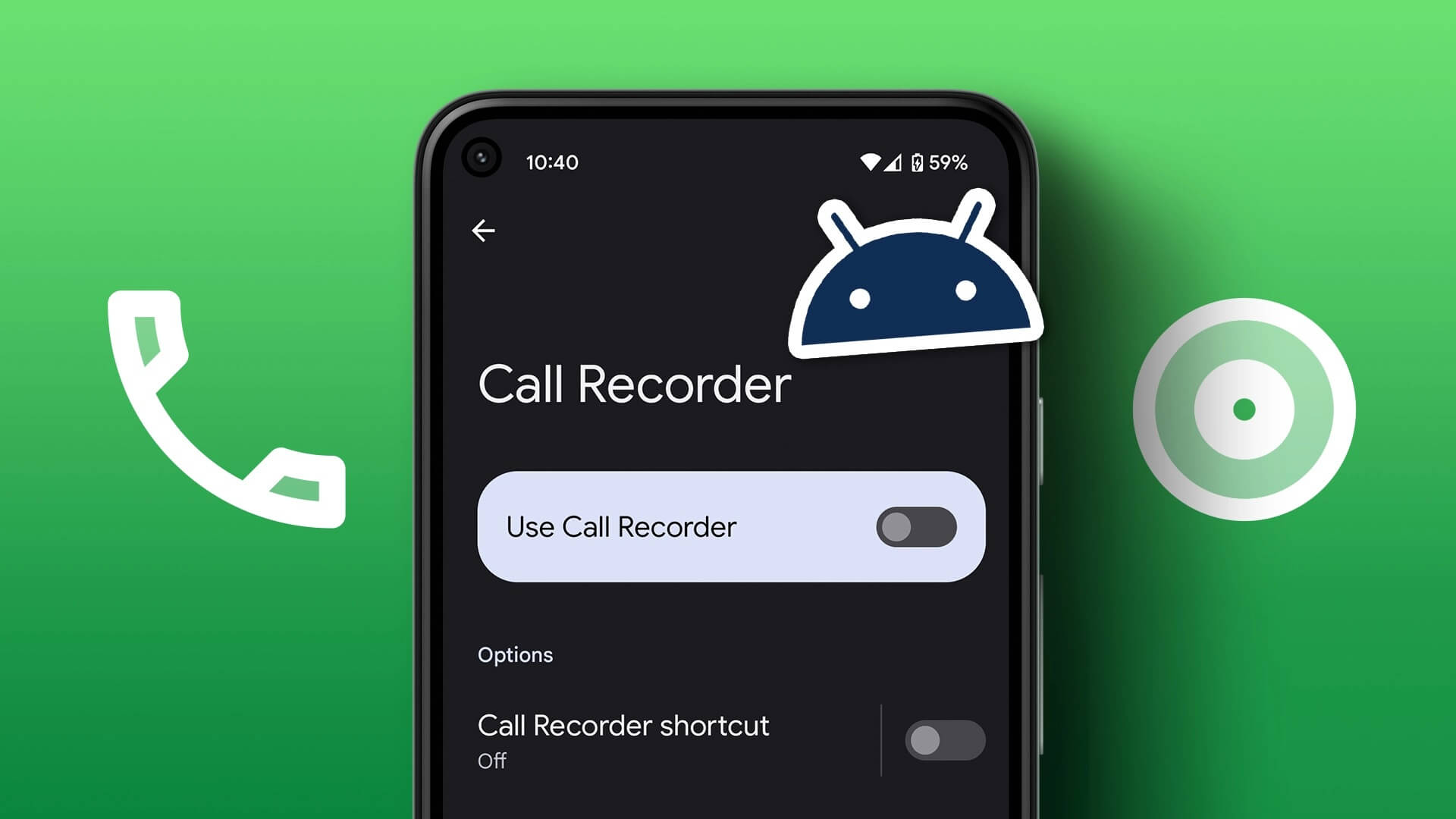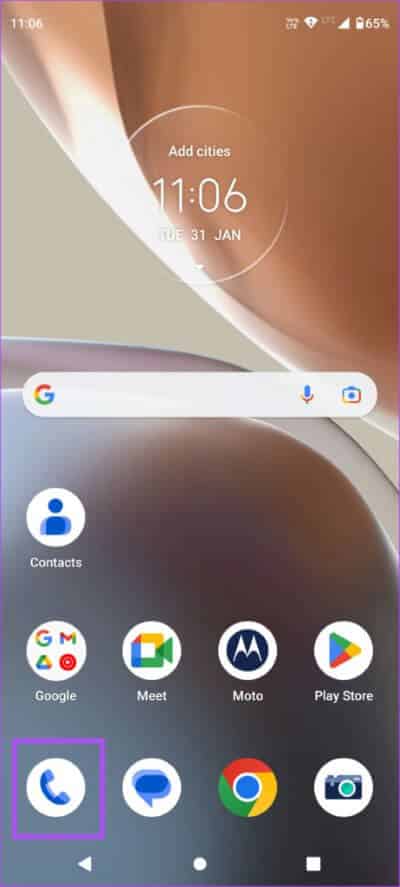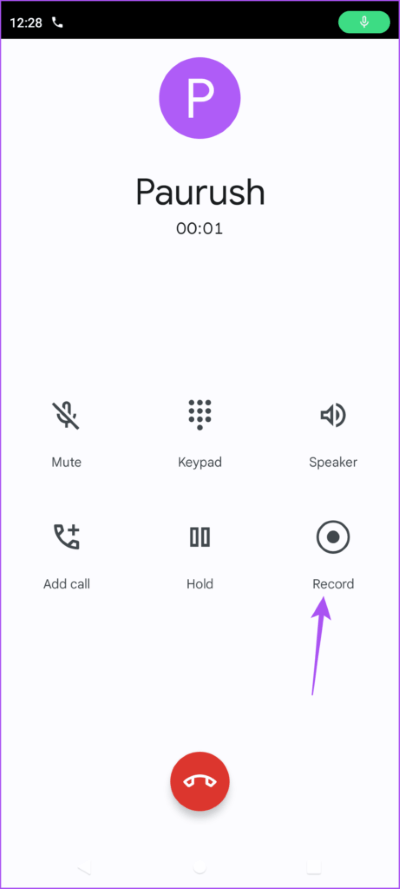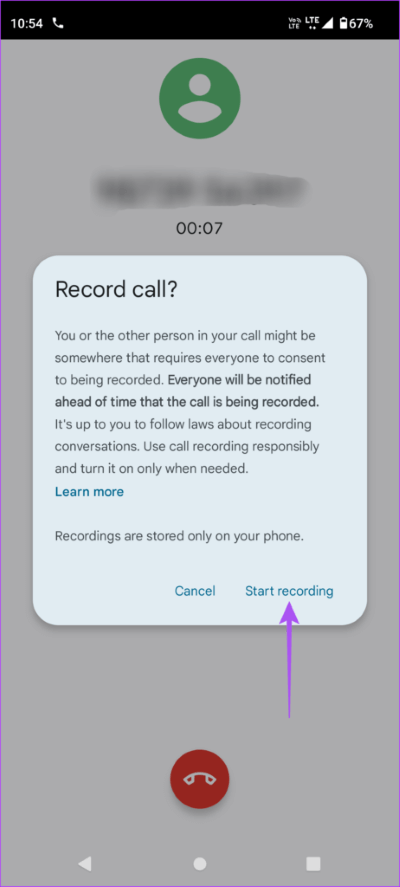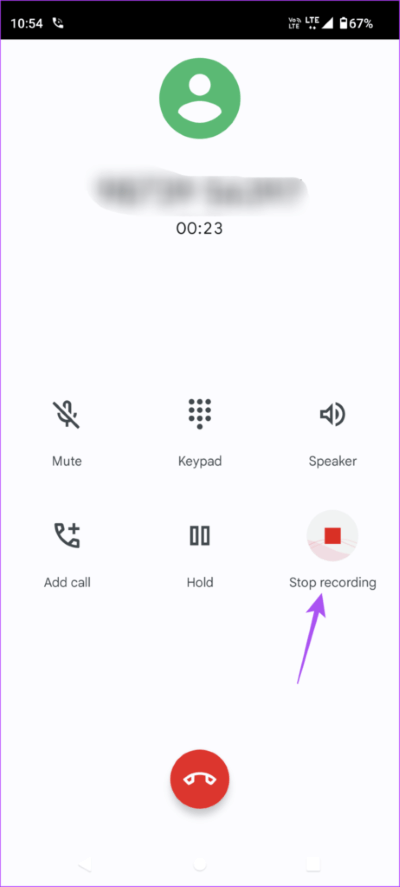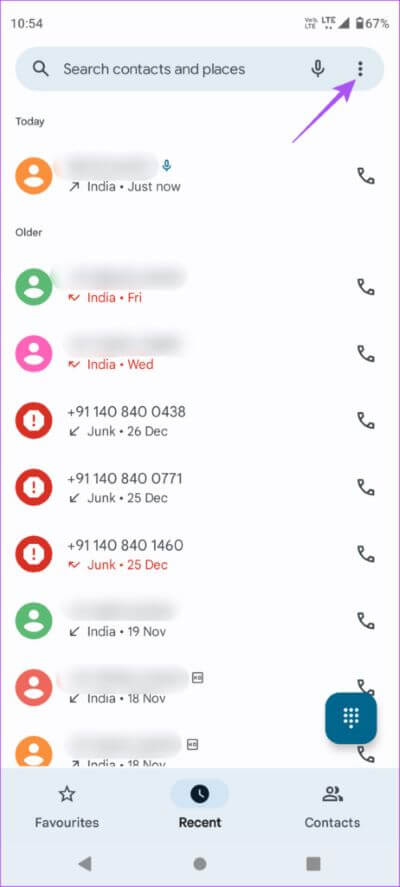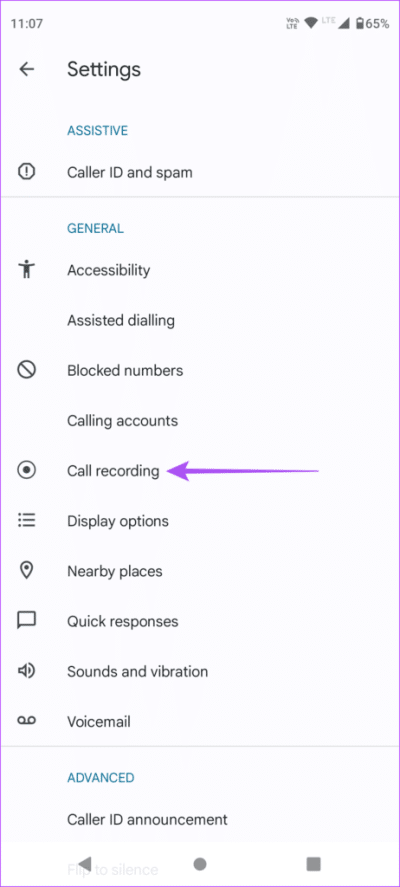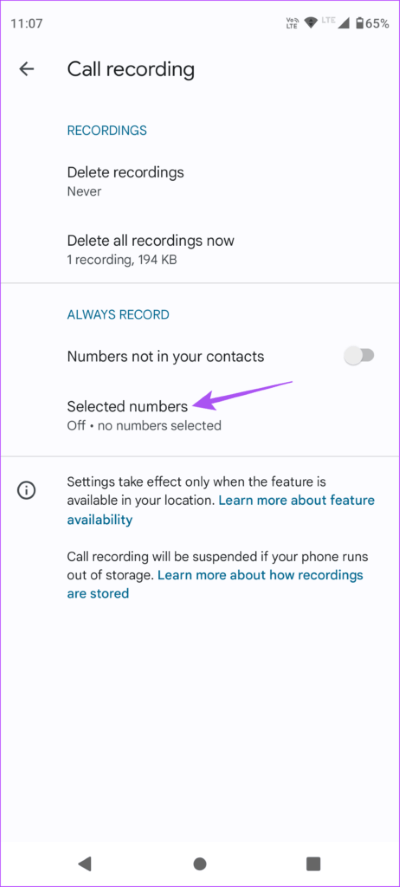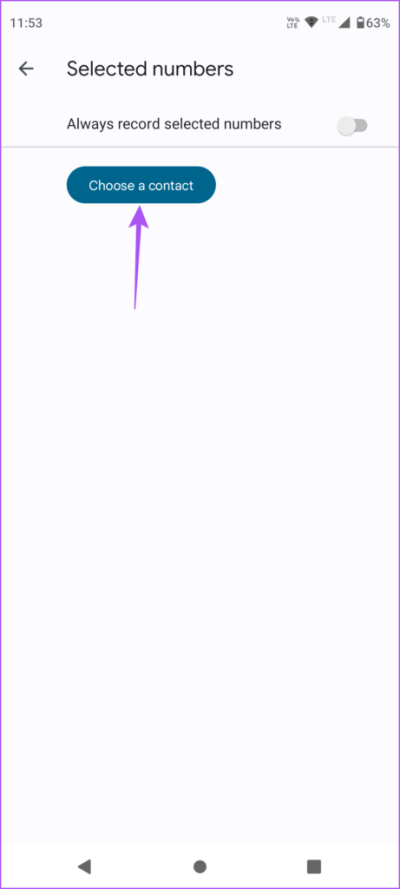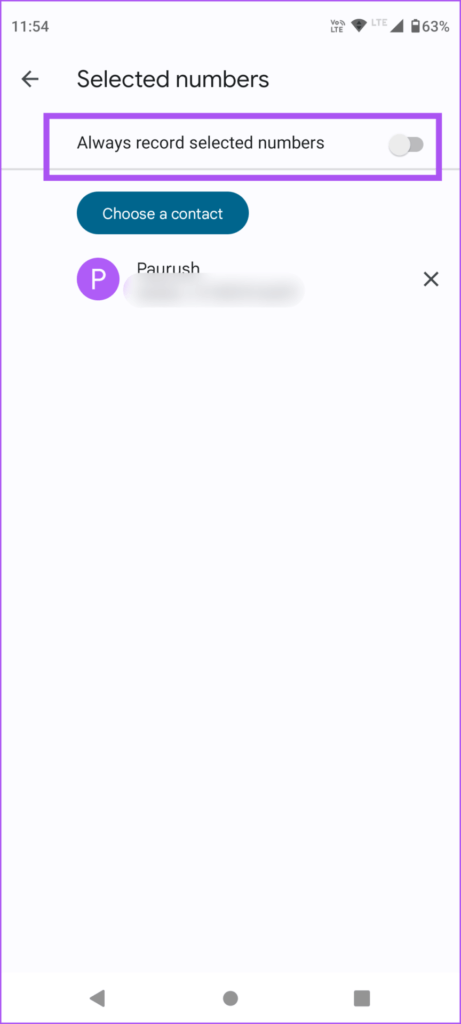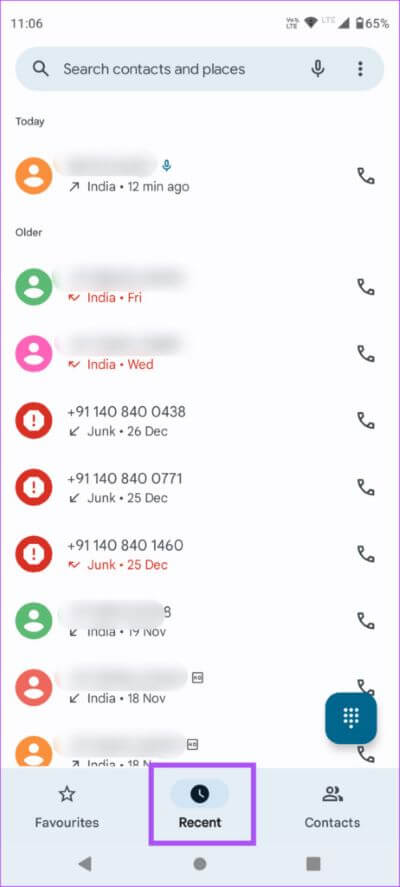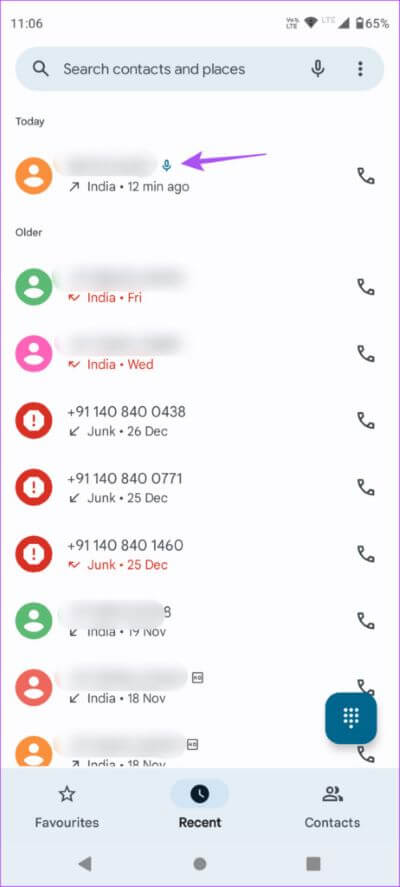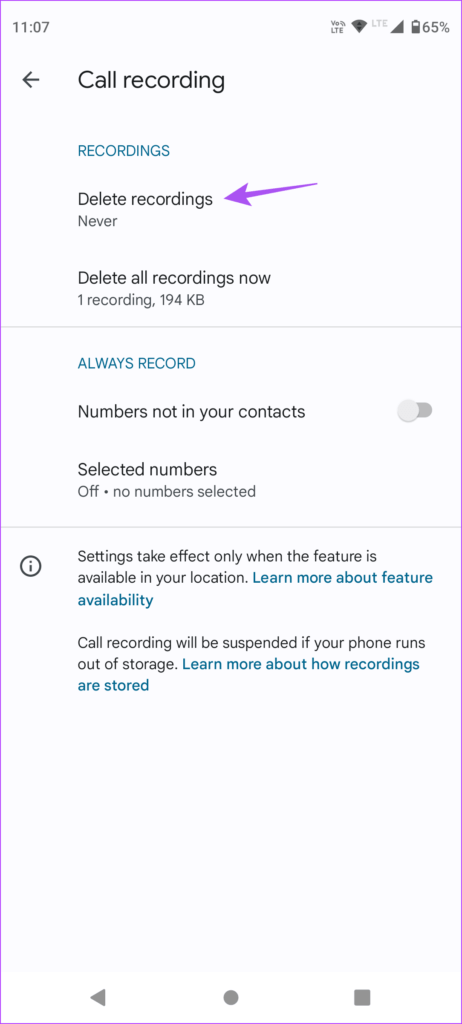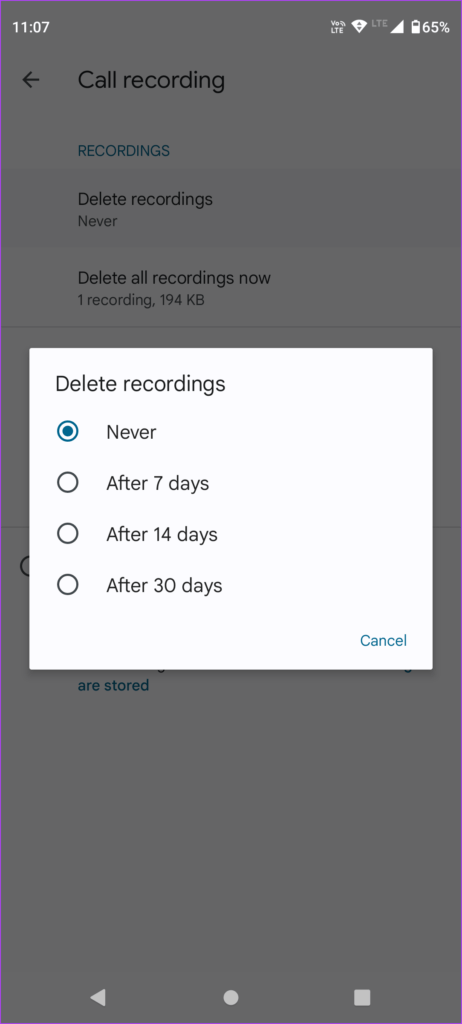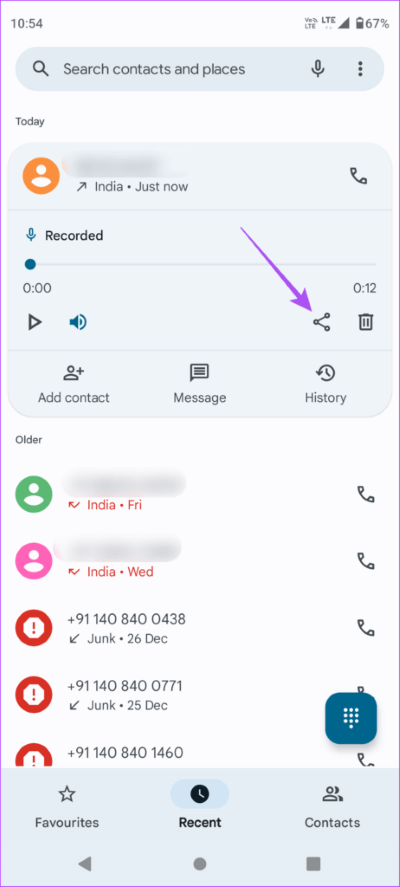So zeichnen und löschen Sie Anrufaufzeichnungen auf Android
Angenommen, Sie nehmen an einem wichtigen Anruf auf Ihrem Android-Gerät teil und müssen auf Notepad zugreifen. Während Ihr Android-Gerät über eine Notizen-App verfügt, ist das Erstellen von Notizen während eines Anrufs umständlich. Aus diesem Grund hat Android die Anrufaufzeichnungsfunktion eingeführt.
Diese Anrufaufzeichnungsfunktion ist verfügbar, wenn die Praxis legal und nicht gesetzlich verboten ist. Dieser Beitrag zeigt, wie Sie Anrufaufzeichnungen auf Ihrem Android-Telefon aufzeichnen und löschen können.
bevor es losgeht
Google hat die Anrufaufzeichnung Ende 2021 auf Pixel-Geräte gebracht. Diese Funktion ist für die neuesten Android-Telefone mit der Google Dialer-App verfügbar. Bevor Sie mit den Schritten beginnen, müssen Sie überprüfen, ob Sie v68.0.388241074 der Google Dialer-App auf Ihrem Android-Gerät verwenden. Sie können den unten stehenden Link verwenden, um die App für Ihr Android-Telefon zu aktualisieren.
Nachdem Sie die App aktualisiert haben, erfahren Sie hier, wie Sie Anrufe auf Ihrem Android-Gerät aufzeichnen.
WIE MAN ANRUFE AUF ANDROID AUFZEICHNET
Da diese Funktion die Privatsphäre der Nutzer betrifft, erlauben einige Länder Google nicht, die Anrufaufzeichnung in die Google Dialer-App zu integrieren. Sie können die Liste der Länder überprüfen, in denen diese Funktion verfügbar ist.
Schritt 1: Öffnen Google Dialer-App (Telefon) an Android-Gerät.
Schritt 2: Start ein Anruf mit Ihrem Kontakt.
Schritt 3: Klicke auf Aufnahmesymbol in der unteren rechten Seite.
Schritt 4: Klicke auf Starte die Aufnahme Zur Bestätigung.
Beachten Sie, dass die andere Person im Anruf auch die Anrufaufzeichnungsansage hört, die besagt. Dieser Anruf wird jetzt aufgezeichnet.
Schritt 5: stoppen Anrufaufzeichnung , Klicken Registrierungscode erneut.
Ihr Anruf wurde erfolgreich aufgezeichnet und auf Ihrem Gerät gespeichert.
Sie können auch unseren Beitrag lesen So deaktivieren Sie Anrufaufzeichnungsanzeigen in der Google Dialer-App.
WIE MAN ANRUFE BESTIMMTER KONTAKTE AUF ANDROID AUFZEICHNET
Wenn Sie schon immer Anrufe von bestimmten Kontakten auf Ihrem Android-Gerät aufzeichnen wollten, können Sie diese Kontakte in der Google Dialer-App wie folgt auswählen.
Schritt 1: Öffnen Google Dialer-App (Telefon) auf Ihrem Android-Gerät.
Schritt 2: Klicke auf Die drei vertikalen Punkte in der oberen rechten Ecke.
Schritt 3: Lokalisieren die Einstellungen.
Schritt 4: Klicke auf Anrufaufzeichnung.
Schritt 5: Klicke auf Ausgewählte Zahlen.
Schritt 6: Lokalisieren Wählen Sie einen Kontakt aus.
Schritt 7: Tippen Sie auf den Namen des Kontakts, dessen Anrufe immer aufgezeichnet werden.
Sie können sich auch für die Aktivierung entscheiden "Bestimmte Nummern immer aufzeichnen".
SO LÖSCHEN SIE ANRUFAUFZEICHNUNGEN AUF ANDROID
Google Dialer bietet Ihnen auch die Möglichkeit, Ihre Anrufaufzeichnungen auf Ihrem Android-Telefon zu löschen. Hier ist wie.
Schritt 1: Öffnen Google Dialer-App (Telefon) auf einem Android-Gerät.
Schritt 2: Tippen Sie unten auf Kürzlich.
Schritt 3: Klicke auf Kontakt Nummer dessen Anruf Sie gerade aufgezeichnet haben.
Sie sehen ein Symbol Mikrofon neben der Kontaktnummer.
Schritt 4: Tippen Sie auf das Löschsymbol auf der rechten Seite, um die Anrufaufzeichnung zu löschen.
Bonus-Tipp – So planen Sie das Löschen von Anrufaufzeichnungen auf Android
Sie können auch einen Zeitraum festlegen, nach dem Anrufaufzeichnungen automatisch von Ihrem Android-Telefon gelöscht werden. Hier ist wie.
Schritt 1: Öffnen Google Dialer-App (Telefon) Auf einem Gerät Android.
Schritt 2: Klicke auf Die drei vertikalen Punkte in der oberen rechten Ecke.
Schritt 3: Lokalisieren die Einstellungen.
Schritt 4: Klicke auf Anrufaufzeichnung.
Schritt 5: Klicke auf Aufnahmen löschen.
Schritt 6: Wählen Sie einen Zeitraum aus, nach dem Aufnahmen löschen Ihre Anrufe automatisch.
SO TEILEN SIE ANRUFSAUFZEICHNUNGEN AUF ANDROID
Manchmal müssen Sie die Anrufaufzeichnung mit Ihren Kontakten von Ihrem Android-Telefon teilen. Glücklicherweise bietet Ihnen Google Dialer auch diese Option, ohne eine separate Audiodatei suchen zu müssen. Hier ist wie.
Schritt 1: Öffnen Google Dialer-App (Telefon) auf einem Android-Gerät.
Schritt 2: Tippen Sie unten auf Kürzlich.
Schritt 3: Klicke auf Kontakt Nummer wer hat dich gemacht Habe gerade seinen Anruf aufgezeichnet.
Schritt 4: Klicke auf Teilen-Symbol auf der rechten Seite.
Sie können eine Anwendung auswählen, um die Anrufaufzeichnung zu teilen.
Anrufaufzeichnung auf Android
Die Anrufaufzeichnungsfunktion ist in die Google Dialer-App integriert. Sie müssen keine Drittanbieter-App aus dem Play Store herunterladen oder eine Abonnementgebühr zahlen. Aber wenn die Funktion auf Ihrem Android-Gerät nicht mehr funktioniert, können Sie auf unseren Beitrag verweisen, der die entsprechenden Lösungen zeigt Ein Anrufrekorder, der eingehende Anrufe auf Android nicht aufzeichnet. Es wird Ihnen jedoch auch geraten, auf die Privatsphäre Ihrer Kontakte zu achten. Idealerweise holen Sie die Erlaubnis Ihrer Kontakte ein, bevor Sie ihre Anrufe aufzeichnen.